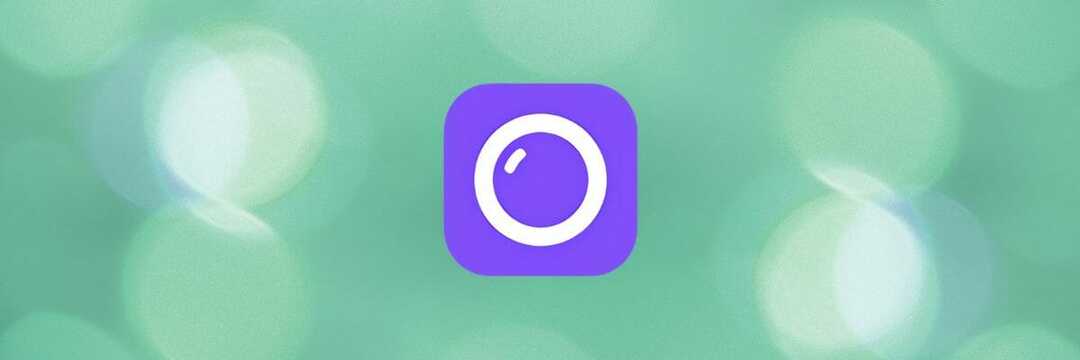Обновление LockDown Browser — решение, подтвержденное нашими экспертами
- LockDown Browser обеспечивает безопасную среду онлайн-тестирования для предотвращения цифрового мошенничества во время экзаменов.
- Respondus Monitor требует доступа к веб-камере и звуку пользователя для проведения экзаменов без наблюдения.
- Фоновые приложения и антивирусное программное обеспечение могут мешать работе LockDown Browser и препятствовать работе веб-камеры.
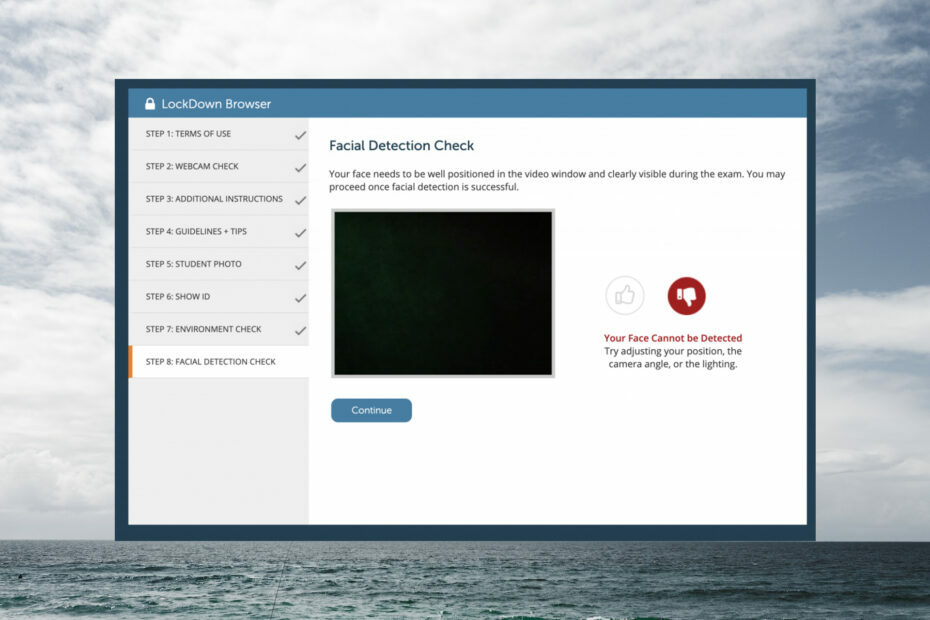
- Простая миграция: используйте ассистент Opera для переноса существующих данных, таких как закладки, пароли и т. д.
- Оптимизируйте использование ресурсов: ваша оперативная память используется более эффективно, чем в других браузерах.
- Повышенная конфиденциальность: бесплатный и безлимитный встроенный VPN
- Нет рекламы: встроенный блокировщик рекламы ускоряет загрузку страниц и защищает от интеллектуального анализа данных
- Удобство для игр: Opera GX — первый и лучший браузер для игр
- Скачать Оперу
Lockdown Browser — это браузер, используемый в среде тестирования, который предотвращает цифровое мошенничество при сдаче онлайн-экзаменов. Однако пользователи сообщают, что их веб-камера не работает в Lockdown Browser. Вот наши решения этой проблемы.
Большинство онлайн-инструкторов используют LockDown Browser, чтобы предотвратить мошенничество во время виртуального тестирования. Браузер совместим с такими программами, как Blackboard, Canvas, Moodle и другими. Если у вас возникли проблемы установка LockDown Browser на ваш компьютер, у нас есть решения для этого.
Как проверить камеру в LockDown Browser?
- Откройте браузер LockDown и войдите в систему.
- Нажми на Центр помощи значок на панели инструментов.
- Выбирать Проверка веб-камеры.
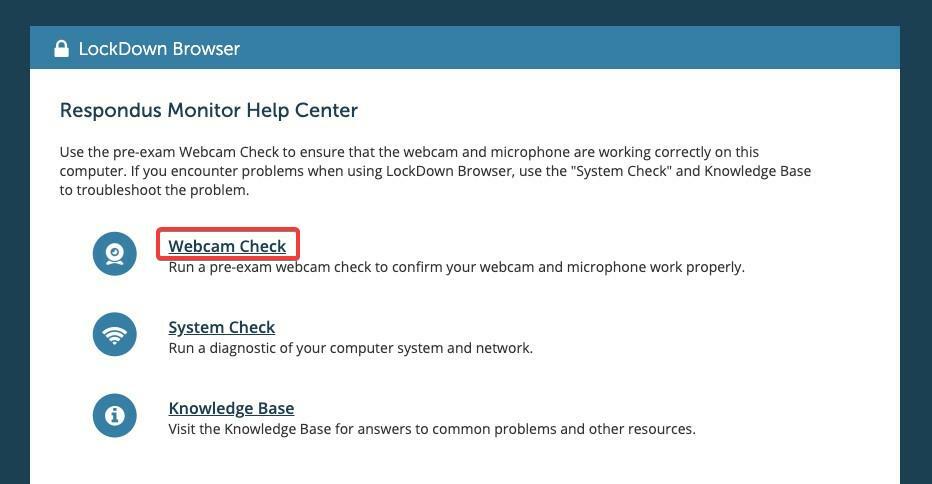
Здесь LockDown проверит, обнаружена ли ваша веб-камера. Пользователи могут изменить свою веб-камеру с внутренней или внешней камеры. Убедитесь, что вы не выбрали ничего, что помечено как разделитель или фильтр, так как это вызовет проблемы.
Если ваша проверка веб-камеры LockDown Browser не работает, попробуйте решения, перечисленные ниже, чтобы решить эту проблему.
LockDown Browser записывает вас?
Если вам требуется работающая веб-камера для онлайн-экзамена без прокторинга, вы будете записаны. Эта функция называется Respondus Monitor, которая отслеживает как аудио, так и видео действия, чтобы исключить возможность мошенничества.
Как починить веб-камеру LockDown Browser, если она не работает?
1. Закрыть фоновые программы
Закройте все приложения, работающие в фоновом режиме на вашем ПК, такие как Spotify или VPN. Эти программы могут мешать работе Lockdown Browser и препятствовать правильной работе веб-камеры.
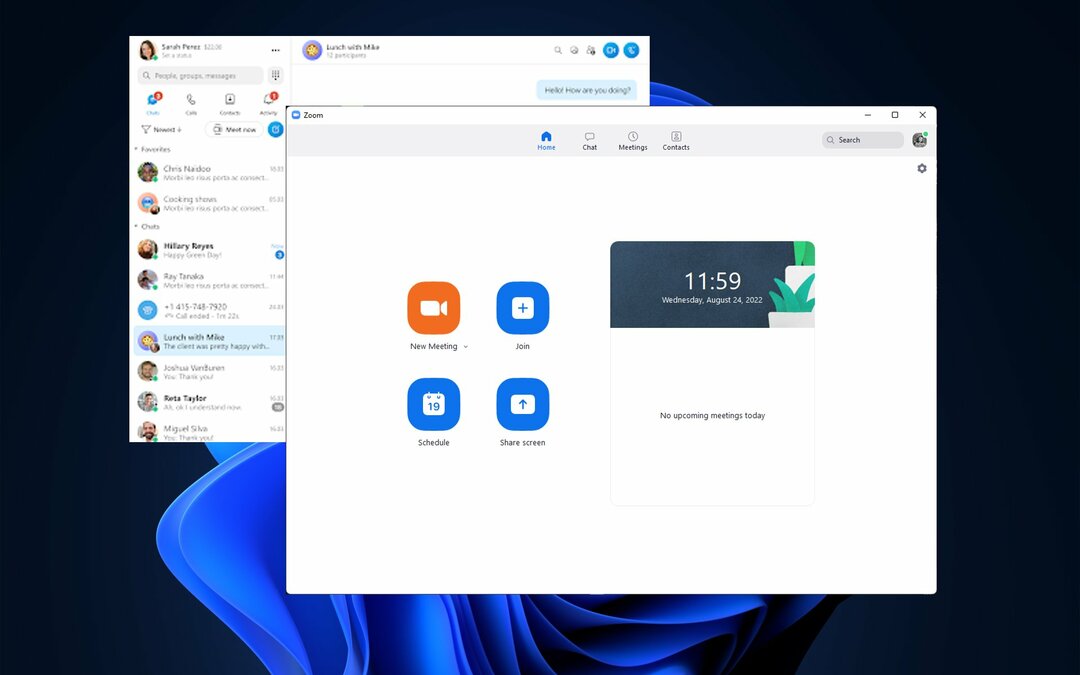
Приложения, использующие вашу камеру, такие как Skype или Zoom, могут мешать Lockdown Browser использовать вашу веб-камеру, если они открыты в фоновом режиме.
2. Обновить LockDown браузер
- Откройте LockDown Browser и нажмите на значок о значок в верхнем левом углу. На Mac этот значок выглядит как глобус.
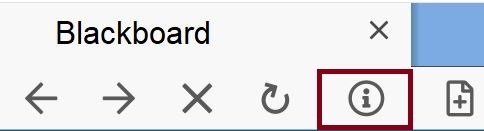
- Выбирать Проверить наличие более новой версии или же Проверить обновления.
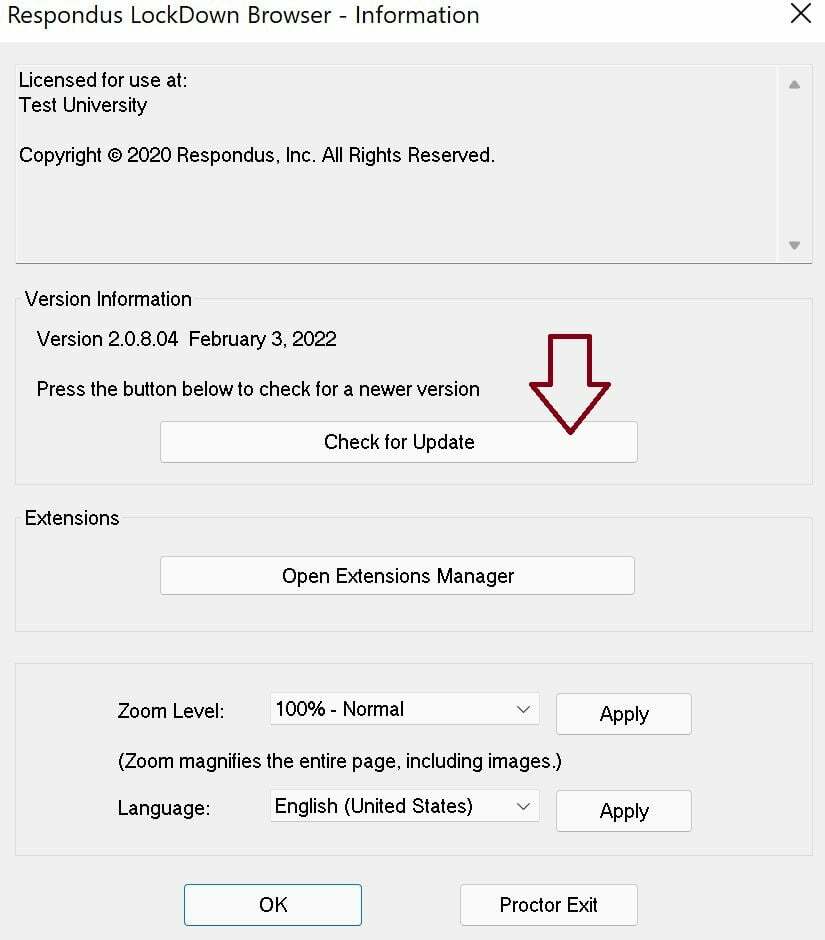
- Следуйте инструкциям, чтобы завершить обновление.
Совет эксперта: Некоторые проблемы с ПК трудно решить, особенно когда речь идет о поврежденных репозиториях или отсутствующих файлах Windows. Если у вас возникли проблемы с исправлением ошибки, возможно, ваша система частично сломана. Мы рекомендуем установить Restoro, инструмент, который просканирует вашу машину и определит, в чем проблема.
кликните сюда скачать и начать ремонт.
Если у вас более старая версия LockDown Browser или вы давно не обновляли ее, это может мешать правильной работе вашей веб-камеры. Попробуйте проверить наличие обновлений, чтобы решить эту проблему.
Если вы получаете сообщение об ошибке Служба обновлений LockDown Browser не предоставляет информацию об обновлении, у нас есть полезное руководство для этого.
- 15 лучших браузеров для Windows 10 [ПК, ноутбук, планшет]
- AVG Secure Browser не удаляется: исправляйте как эксперт
- 5 браузеров для открытия заблокированных сайтов и обхода географических ограничений
3. Отключить антивирус
Многие пользователи сообщают, что их антивирусное программное обеспечение часто вызывает проблемы с LockDown Browser. Попробуйте временно отключить любой сторонний антивирус.
Не забудьте снова включить его после экзамена. Вам также может потребоваться отключить брандмауэр, если отключение антивируса не работает.
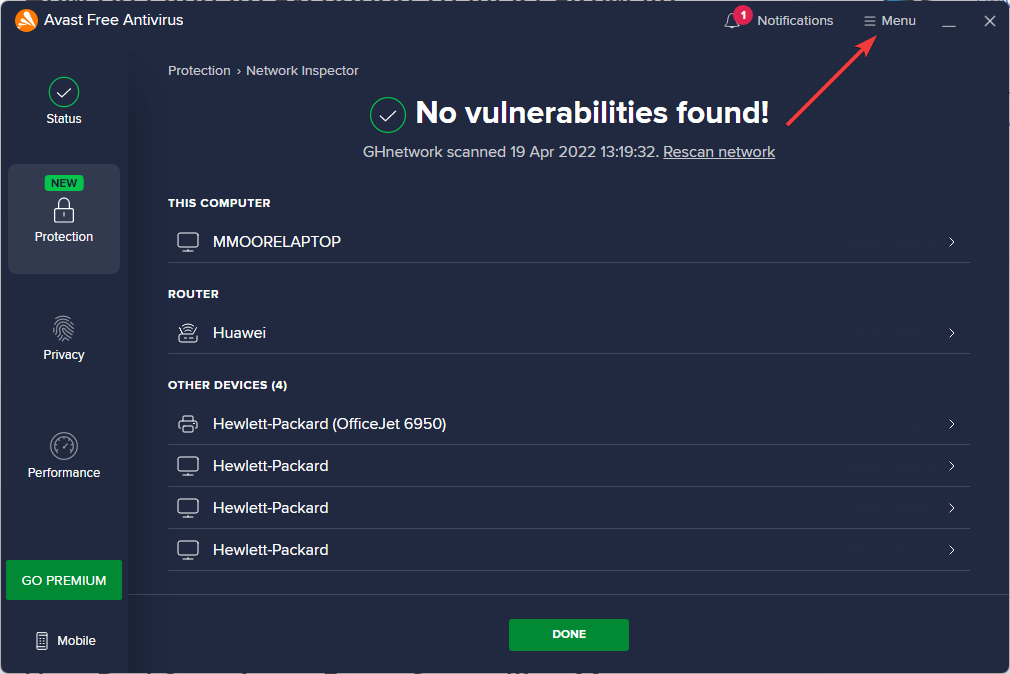
4. Настройте параметры конфиденциальности камеры
- Нажмите на Начинать и открыть Настройки(или нажмите Окна + я)
- Под Конфиденциальность и безопасность. ПереключатьДоступ к камере включить и убедиться, что Разрешить приложениям доступ к вашей камере переключается на Вкл.
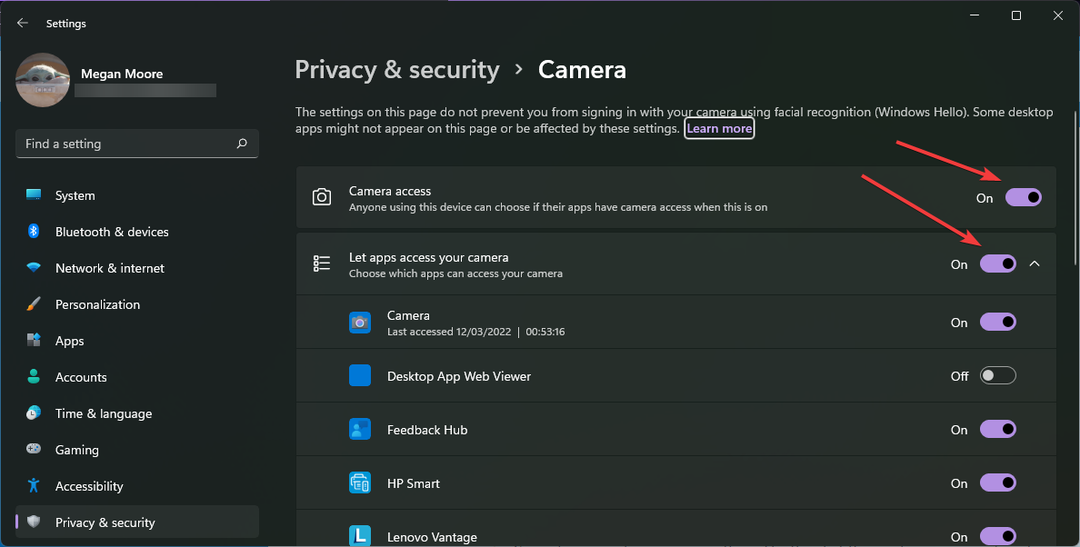
- Прокрутите вниз и переключитесь Разрешите настольным приложениям доступ к вашей камере на Вкл.
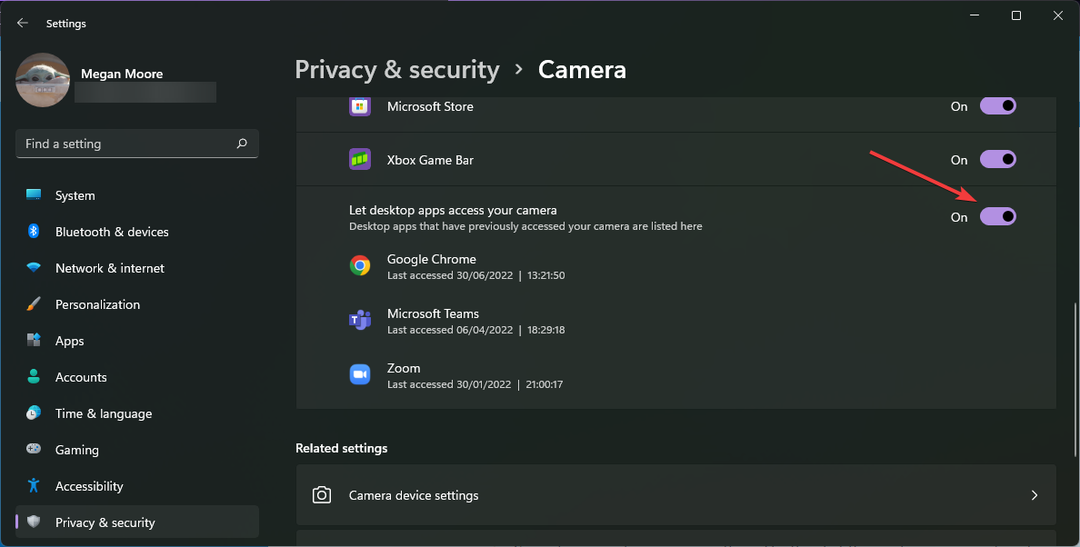
В некоторых случаях настройки конфиденциальности на некоторых ПК блокируют доступ LockDown к веб-камере. Настройте параметры конфиденциальности, чтобы разрешить LockDown доступ к камере. Эта проблема чаще всего встречается на компьютерах Lenovo. Возможно, вам придется перезагрузить компьютер, чтобы этот параметр вступил в силу.
5. Обновите драйвер камеры
- Нажмите на Начинать и искать Диспетчер устройств затем нажмите Войти.
- Найдите Камеры и щелкните стрелку, чтобы открыть камеры на вашем устройстве.
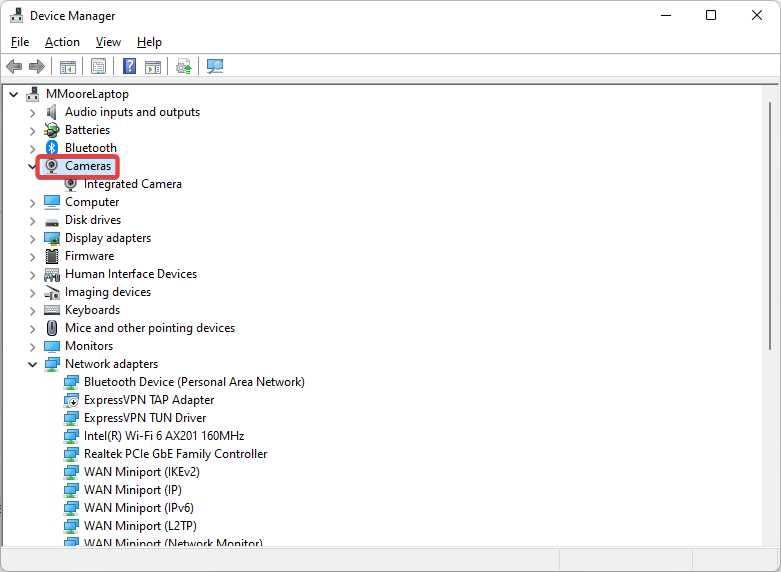
- Щелкните правой кнопкой мыши камеру и выберите Обновить драйвер.
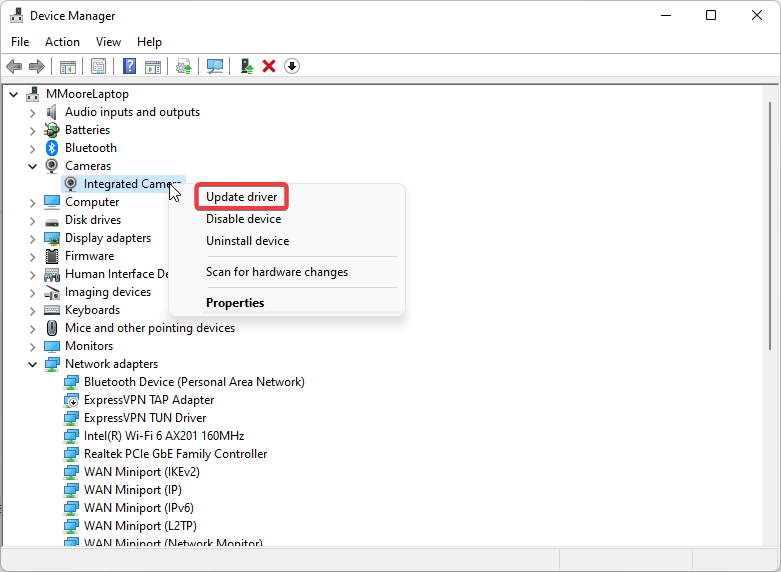
- Выбирать Автоматический поиск драйверов.
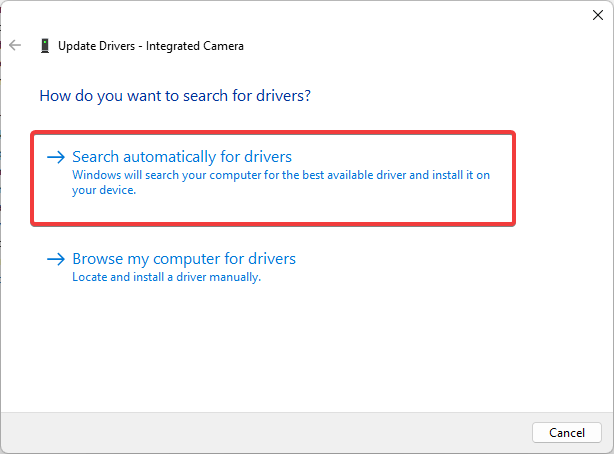
- Следуйте инструкциям, чтобы при необходимости обновить драйвер.
Если ваша камера не работает, возможно, проблема в драйвере. Если он устарел, его необходимо обновить, чтобы избежать каких-либо проблем.
DriverFix — невероятно простое, но мощное приложение, которое поможет вам поддерживать все ваши драйверы в актуальном состоянии. Этот инструмент представляет собой наиболее эффективный способ, который безопасно просканирует ваш компьютер с Windows и предоставит вам список устаревших, поврежденных или отсутствующих драйверов устройств.

DriverFix
Держите водителей под контролем с помощью этого идеального инструмента.
Мы надеемся, что один из вышеперечисленных шагов помог исправить веб-камеру LockDown Browser, если она не работает. Сообщите нам в комментариях ниже, какое решение сработало для вас, или если у вас есть предложение по другому решению, которого нет в списке.
 Все еще есть проблемы?Исправьте их с помощью этого инструмента:
Все еще есть проблемы?Исправьте их с помощью этого инструмента:
- Загрузите этот инструмент для восстановления ПК получил рейтинг «Отлично» на TrustPilot.com (загрузка начинается на этой странице).
- Нажмите Начать сканирование чтобы найти проблемы Windows, которые могут вызывать проблемы с ПК.
- Нажмите Починить все для устранения проблем с запатентованными технологиями (Эксклюзивная скидка для наших читателей).
Restoro был скачан пользователем 0 читателей в этом месяце.

![Ошибка 0xa00f4292 не позволяет моей камере работать [решено]](/f/a3989ec91236d9c06657a43b695b9106.jpg?width=300&height=460)